Apple Music — популярный сервис потоковой передачи музыки, который предлагает своим пользователям обширную библиотеку песен и плейлистов. Однако одной из распространенных проблем, с которыми сталкиваются пользователи, является «Песня Apple Music недоступна в регионе" проблема. Это может раздражать, особенно если вы хотите послушать определенную песню или плейлист. Сообщение означает, что песня или плейлист недоступны в вашей стране или регионе из-за лицензионных ограничений или других юридических причин.
Если вы столкнулись с этой проблемой, не беспокойтесь, у нас есть несколько решений, которые помогут вам получить доступ к песне или плейлисту, который вы хотите прослушать в Apple Music. В этой статье мы расскажем, как решить проблему «Песня недоступна в вашей стране или регионе» в Apple Music, чтобы вы могли Наслаждайтесь любимыми песнями и плейлистами без каких-либо хлопот.
Содержание статьи Часть 1. Почему Apple Music говорит: «Эта песня недоступна в вашей стране или регионе»?Часть 2. Быстрые способы исправить проблему «Песня Apple Music недоступна в регионе»Часть 3. Бесплатно скачивайте песни и сохраняйте Apple Music навсегдаЧасть 4. Вывод
Если вы часто используете Apple Music, вы, должно быть, столкнулись с проблемой «Apple Music недоступна в вашем регионе». На вашем устройстве может появиться всплывающее окно с надписью «Apple Music недоступно в вашем регионе». Apple Music может отображать сообщение «Эта песня недоступна в вашей стране или регионе» по разным причинам.
Одной из самых распространенных причин являются лицензионные ограничения. Лицензирование музыки может быть сложным и дорогим, и разные страны или регионы могут иметь разные правила и правила, касающиеся лицензирования музыки. Поэтому некоторые песни или плейлисты могут быть недоступны в определенных странах или регионах из-за лицензионных ограничений (вот почему в Apple Music песни выделены серым цветом).
Другая причина, по которой Apple Music недоступна в нескольких регионах, заключается в том, что исполнитель или звукозаписывающая компания, возможно, решили ограничить распространение своей музыки определенными регионами. Это может быть связано с рекламными или маркетинговыми причинами или просто потому, что они еще не получили необходимые лицензии для определенных регионов.
Наконец, также возможно, что песня или плейлист были полностью удалены из Apple Music. Это может произойти, если исполнитель или звукозаписывающая компания расторгли контракт с Apple Music или песня была сочтена неуместной или оскорбительной.
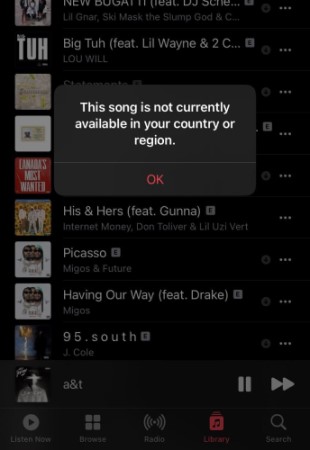
Есть несколько других причин, по которым Apple Music может отображать сообщение «Эта песня недоступна в вашей стране или регионе». Вот некоторые дополнительные факторы, которые могут быть причиной:
В целом, могут быть разные причины, по которым Apple Music может отображать сообщение «Эта песня недоступна в вашей стране или регионе». Понимание причины ограничения может помочь пользователям определить, есть ли решение проблемы.
«Эта песня недоступна в вашей стране или регионе» — распространенная проблема в Apple Music среди пользователей iPhone, iPad, Mac и Apple Music, которая не позволяет им воспроизводить элементы из своей музыкальной библиотеки. Следуйте приведенным ниже советам, чтобы исправить это.
Как исправить, что эта песня недоступна в вашей стране в Apple Music? Крайне важно поддерживать актуальность программного обеспечения устройства. Обязательно установите последнюю версию iOS или macOS, чтобы устранить проблемы совместимости и получить доступ к Apple Music. После обновления iOS вы больше не сможете видеть сообщение об ошибке «Эта песня в настоящее время недоступна в вашей стране или регионе».
Чтобы включить автоматическое обновление на iPhone, выберите «Настройки» > «Основные» > «Обновление ПО» > «Автоматические обновления».
Чтобы включить автоматическое обновление на вашем Mac, выберите меню Apple > «Системные настройки» > «Основные». Нажмите «Обновление программного обеспечения» справа. Чтобы настроить параметры обновления, нажмите кнопку «Информация об автоматическом обновлении». Чтобы ваш Mac автоматически устанавливал обновления macOS, откройте «Установить обновления macOS» и нажмите «Готово».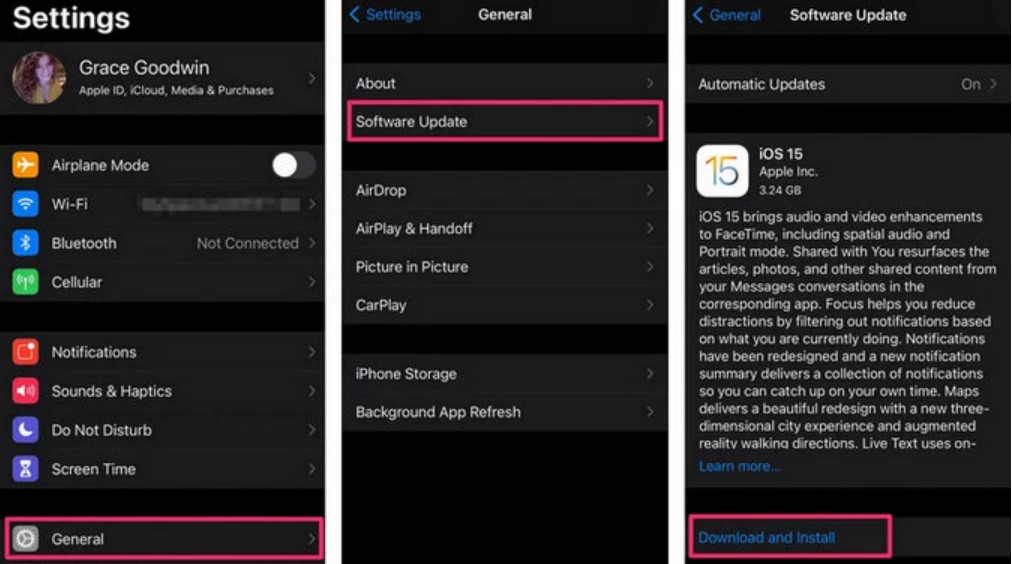
Использование виртуальной частной сети (VPN) — это популярный и эффективный способ доступа к содержимому Apple Music, которое недоступно в вашем регионе. VPN шифрует ваше интернет-соединение и направляет его через сервер в другом месте. Это создает впечатление, что вы подключаетесь к Интернету из другого региона, что может помочь вам обойти региональные ограничения и получить доступ к контенту, который вы хотите слушать в Apple Music.
Использовать VPN с Apple Music, вам сначала нужно будет выбрать надежного провайдера VPN и подписаться на его услуги. Доступно множество провайдеров VPN, поэтому важно выбрать надежного и безопасного.
После того, как вы подписались на услугу VPN, вам нужно будет загрузить и установить их программное обеспечение или приложение на свое устройство. Большинство провайдеров VPN предлагают приложения для различных устройств, включая смартфоны, планшеты и компьютеры.
После того, как вы установили приложение VPN, вам нужно будет подключиться к серверу в регионе, где доступен нужный контент. Например, если вы хотите получить доступ к песне, доступной только в США, вам потребуется подключиться к VPN-серверу, расположенному в США.
После подключения к VPN-серверу вы сможете получить доступ к контенту, доступ к которому ранее был ограничен в вашем регионе. Важно отметить, что использование VPN может повлиять на скорость вашего интернет-соединения, поэтому вы можете столкнуться с более низкой скоростью загрузки или потоковой передачи при использовании сервиса. Кроме того, некоторые службы VPN могут не работать с Apple Music или могут быть заблокированы Apple, поэтому важно выбрать надежного поставщика VPN, совместимого с Apple Music.
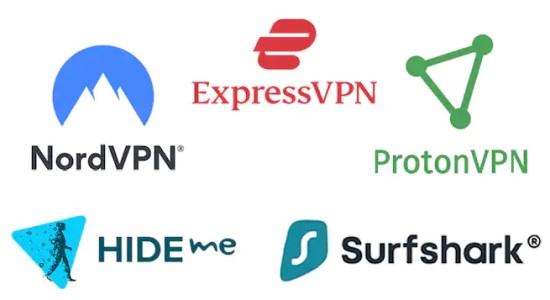
Другой способ решить проблему «Песня Apple Music недоступна в регионе» — изменить настройки региона на устройстве Apple. Этот метод особенно полезен, если вы недавно переехали в новый регион или если настройки вашего региона неверны.
Чтобы изменить настройки региона на iPhone или iPad, выполните следующие действия:
Шаг 1. Откройте приложение «Настройки» на своем устройстве.
Шаг 2. Нажмите на свое имя в верхней части экрана.
Шаг 3. Нажмите «iTunes и App Store».
Шаг 4. Нажмите на свой Apple ID в верхней части экрана.
Шаг 5. Нажмите «Просмотреть Apple ID» и введите свой пароль, если будет предложено.
Шаг 6. Нажмите «Страна/регион».
Шаг 7. Нажмите «Изменить страну или регион».
Шаг 8. Выберите регион, в котором доступен нужный контент, и следуйте инструкциям на экране, чтобы завершить изменение.
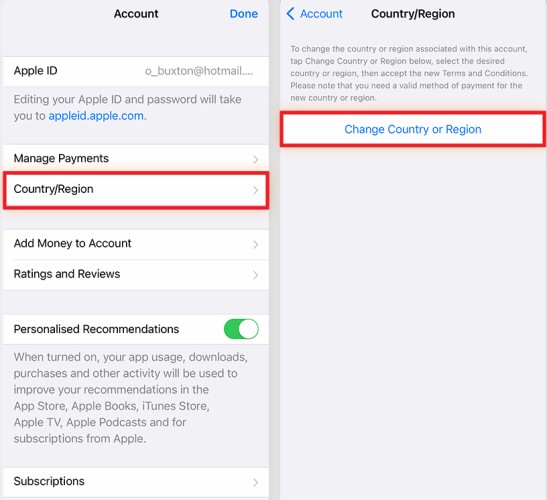
На Mac вы можете изменить настройки региона, выполнив следующие действия:
Шаг 1. Откройте App Store на своем Mac.
Шаг 2. Нажмите «Учетная запись» внизу экрана.
Шаг 3. Нажмите «Просмотреть информацию» и введите свой пароль, если будет предложено.
Шаг 4. Нажмите «Изменить страну или регион».
Шаг 5. Выберите регион, в котором доступен нужный контент, и следуйте инструкциям на экране, чтобы завершить изменение.
Важно отметить, что изменение настроек вашего региона может повлиять на другие приложения и службы на вашем устройстве, поскольку некоторые приложения могут быть доступны только в определенных регионах. Кроме того, при изменении настроек вашего региона может потребоваться обновить способ оплаты или адрес для выставления счетов, поэтому убедитесь, что эта информация под рукой, прежде чем вносить какие-либо изменения.
Сброс предупреждений Apple Music может решить проблему с песней Apple Music, недоступной в регионе. Это приведет к сбросу всех песен в вашей медиатеке Apple Music. Выполните следующие действия для сброса:
Шаг 1. Откройте Apple Music или iTunes на своем компьютере.
Шаг 2. На Mac: выберите «Музыка/iTunes» > «Настройки» > «Дополнительно».
Шаг 3. На ПК: выберите «Правка» > «Настройки» > «Дополнительно».
Шаг 4. Нажмите «Сбросить предупреждения», а затем нажмите «ОК».
Еще одна причина, по которой вы можете столкнуться с проблемой «Песня Apple Music недоступна в регионе», — это проблема с вашей подпиской на Apple Music.
Вот несколько шагов, которые вы можете предпринять, чтобы проверить и убедиться, что ваша подписка Apple Music в порядке:
Шаг 1. Откройте приложение Apple Music на своем устройстве.
Шаг 2. Нажмите на вкладку «Для вас» внизу экрана.
Шаг 3. Если в верхней части экрана вы видите баннер с надписью «Присоединяйтесь к Apple Music», то, скорее всего, срок действия вашей подписки на Apple Music истек или она неактивна.
Шаг 4. Если вы подписаны на Apple Music, убедитесь, что вы не превысили ежемесячные лимиты использования. Apple Music позволяет загружать до 100,000 XNUMX песен и слушать их в автономном режиме, поэтому, если вы достигли этого предела, вы не сможете получить доступ к определенным песням или плейлистам.
Чтобы проверить статус подписки Apple Music на iPhone или iPad, выполните следующие действия:
Шаг 1. Откройте приложение «Настройки» на своем устройстве.
Шаг 2. Нажмите на свое имя в верхней части экрана.
Шаг 3. Нажмите «Подписки».
Шаг 4. Убедитесь, что ваша подписка на Apple Music активна и что с вашей учетной записью нет проблем с оплатой или других проблем.
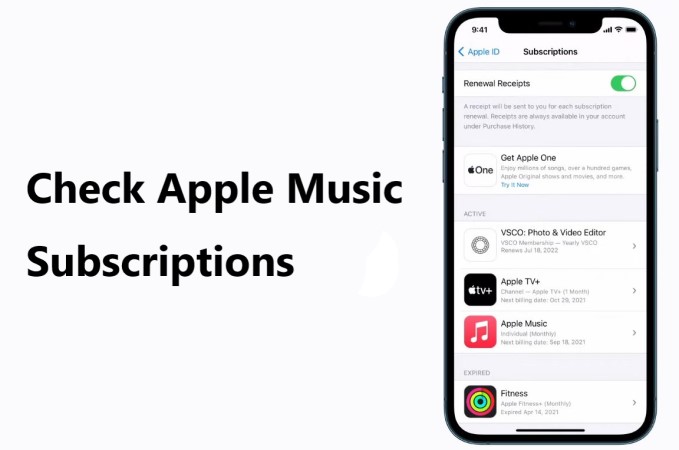
На Mac вы можете проверить статус своей подписки на Apple Music, выполнив следующие действия:
Шаг 1. Откройте App Store на своем Mac.
Шаг 2. Нажмите «Учетная запись» внизу экрана.
Шаг 3. Нажмите «Просмотреть информацию» и введите свой пароль, если будет предложено.
Шаг 4. Прокрутите вниз до раздела «Подписки» и убедитесь, что ваша подписка на Apple Music активна и что с вашей учетной записью нет проблем с оплатой или других проблем.
Убедившись, что ваша подписка на Apple Music активна и что вы не превысили ограничения на использование, вы можете быстро и легко решить проблему «Песня Apple Music недоступна в регионе» и начать наслаждаться любимыми песнями и плейлистами в Apple Music.
Если вы пробовали предыдущие методы для устранения проблемы «Песня Apple Music недоступна в регионе» и по-прежнему не можете получить доступ к нужным песням или плейлистам, возможно, пришло время обратиться за помощью в службу поддержки Apple.
Чтобы связаться со службой поддержки Apple, вы можете посетить веб-сайт поддержки Apple и выберите соответствующий продукт и категорию проблемы. Оттуда вы можете либо пообщаться с представителем службы поддержки Apple, либо запланировать звонок специалисту службы поддержки Apple в удобное для вас время.
При обращении в службу поддержки Apple убедитесь, что ваш Apple ID, информация об устройстве и подробное описание проблемы готовы предоставить представителю службы поддержки. Это поможет им лучше понять проблему и предложить более эффективное и действенное решение.
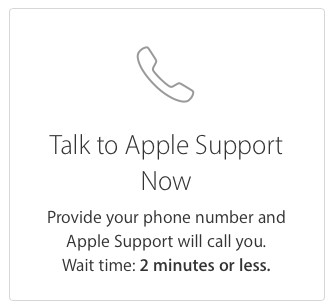
Важно отметить, что обращение в службу поддержки Apple следует рассматривать как крайнюю меру после использования других методов, упомянутых в этой статье. Однако, если вы исчерпали все другие варианты и по-прежнему сталкиваетесь с проблемой «Песня Apple Music недоступна в регионе», то лучшим способом действий может быть обращение в службу поддержки Apple.
Чтобы сохранить возможность воспроизведения Apple Music навсегда и избежать ошибки «Музыка недоступна в вашем регионе», мы рекомендуем использовать TuneSolo Конвертер Apple Music.
Это программа, которая конвертирует песни, альбомы и плейлисты Apple Music в MP3, FLAC, WAV или другие форматы. Эта программа особенно полезна, если вы столкнулись с проблемой «Песня Apple Music недоступна в регионе», поскольку она позволяет вам обойти географические ограничения и получить доступ к вашим любимым песням и плейлистам из любой точки земного шара. Вы можете нажать безопасную кнопку ниже, чтобы попробовать ее бесплатно прямо сейчас!
TuneSolo Apple Music Converter действительно прост в использовании. После того, как вы загрузили и установили программу, просто выберите песни или плейлисты, которые вы хотите преобразовать в встроенный веб-плеер Apple, выберите выходной формат и нажмите «Преобразовать», чтобы начать процесс.
После этого программа преобразует файлы Apple Music в нужный формат, удалить любые ограничения DRMи хранить все песни Apple Music, которые вам нравятся на вашем ПК.
В заключение, проблема «Apple Music Song недоступна в регионе» может разочаровать любителей музыки, которые хотят наслаждаться своими любимыми песнями и плейлистами из любой точки мира. Однако есть несколько быстрых и простых способов решить эту проблему, включая использование VPN, изменение настроек вашего региона, проверку вашей подписки на Apple Music и обращение в службу поддержки Apple.
Еще одним эффективным решением для обхода региональных ограничений и доступа к контенту Apple Music является использование TuneSolo Конвертер Apple Music.
Этот программный инструмент позволяет конвертировать файлы Apple Music в различные форматы, снимать любые ограничения DRM и сохранять файлы на свой компьютер. С помощью этого инструмента вы сможете наслаждаться любимыми песнями и плейлистами без каких-либо географических ограничений.
В целом решение «Песня Apple Music недоступна в регионе» можно решить с помощью правильных инструментов и решений. Выполнив действия, описанные в этой статье, вы сможете наслаждаться контентом Apple Music из любой точки мира.
Главная
Конвертер Apple Music
Как исправить песню Apple Music, недоступную в регионе в 2025 году
Комментарии(0)
Ответить
1. Ваше имя
2.Ваша электронная почта
3.Ваш отзыв
Copyright © 2025 TuneSolo Software Inc. Все права защищены.
Оставить комментарий
1. Ваше имя
2.Ваша электронная почта
3.Ваш отзыв
Отправить